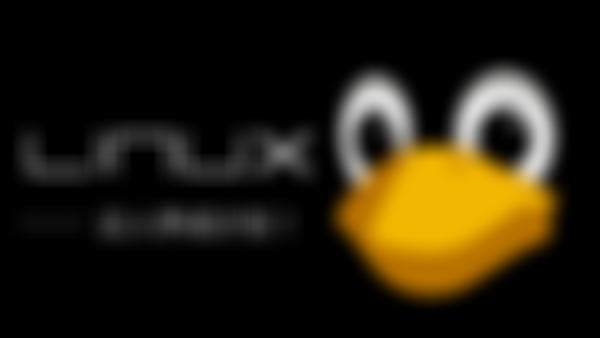-
";"连接命令 顺序执行 "&&"连接命令 逻辑与执行 第一条执行 第二条执行 第一条错误 第二条不执行 "||"连接命令 逻辑或执行 第一条执行 第二条不执行 第一条错误 第二条执行 脚本中的应用:命令 && echo yes || echo no 命令正确yes 错误no 注意&& echo yes || echo no 顺序不能颠倒,不然命令出错的时候会同时输出no yes more [文件名] "分页显示文件内容" "|" 管道符 命令1|命令2 命令1正确的结果 作为命令2的操作对象 例如 ls -l > /etc/ | more “用于分页显示命令执行结果” netstat -an | grep ESTABLISHED | wc -l "用于查看当前连接本机的客户端 并 统计客户端数量"
查看全部 -
.tar.bz2压缩格式
查看全部 -
.tar.gz压缩命令
查看全部 -
解打包命令
查看全部 -
打包命令ta
查看全部 -
标准输入设备:键盘/dev/stdin 描述0 标准输出:显示器/dev/stdout 描述1 标准错误输出:显示器/dev/stderr 描述2 输出重定向 命令 > 文件 “覆盖方式把命令的正确输出 输出到指定文件或设备中” 命令 >> 文件 “追加方式把命令的正确输出 输出到指定文件或设备中” 命令 2>(2>>)文件 “覆盖(追加)方式把命令的错误输出 输出到指定文件或设备中”注意带2的错误输出后面不能有空格 命令 >> 文件 2>&1 命令 &>> 文件 把命令的正确或错误续写到文件或设备中 命令 >> 文件1 2>> 文件2 把命令正确输出 输出到指定文件或设备 命令 &> /dev/null 将命令的结果丢入null(作用类似于垃圾箱)中 只执行,不显示 输入重定向(用的少,了解即可) wc 执行后 输入 ctrl+d结束 会统计输入行数 单词数 字母数 wc [选项] [文件名] -c字节数 -l行数 -w单词数 wc < 文件名 用文件的内容作为输入 wc << 标记 统计标记到标记再次出现之间的字符
查看全部 -
压缩命令~~!
查看全部 -
压缩命令~~!
查看全部 -
压缩命令~~!
查看全部 -
压缩命令~~!
gzip 是把文件夹内的文件变成压缩文件,并不是把文件夹变成压缩包
查看全部 -
压缩命令~~!
查看全部 -
压缩命令!
查看全部 -
history 历史命令 history [选项] [历史命令保存文件] -c 清空历史命令 -w 把缓存中的历史命令写入历史命令保存文件 ~/.bash_history #默认保存1000条 HISTSIZE=1000 #vi /etc/profile 环境变量配置文件 基本调用 上下箭头来重复调用 !n 来执行第n条历史命令 !! 重复执行上一条命令 !字符串 重复执行后一个该串开头的命令 Tab键 进行命令(环境变量)和目录补全(操作路径)
查看全部 -
**Bash的基本功能 ****使用别名**** alias--查看系统当中默认已经生效的别名 alias ls = 'ls --color=never'--设定别名(临时生效,重启或重登录后失效) vi ~/.bashrc(不止一个环境变量文件) --写入环境变量配置文件(用来更新用户环境变量~代表用户家目录) vi /root/.bashrc --增加alias ls = 'ls --color=never’(系统再次重启后永久生效) source .bashrc--使当前环境变量设置生效(不需要系统再次重启后永久生效) unalias ls -- 删除别名 ****命令生效顺序**** 第一顺位执行绝对路径或者相对路径的命令 第二顺位执行别名 第三顺位执行Bash的内部命令 第四顺位执行按照$PATH环境变量设置定义的目录顺序的第一个命令 ****快捷键**** ctrl + c 强制终止 ctrl + l 清屏相当于clear ctrl + a 光标快速回到行首 ctrl + e 光标快速去到行尾 ctrl + u 从光标所在位置删除到行首 ctrl + z 把命令放入后台--这个命令很谨慎使用 ctrl + r 历史命令搜索
查看全部 -
1、echo输出命令和脚本执行 格式:echo [选项] [输出内容] 选项: -e:支持反斜线控制的字符转换 echo "bols he cangls ni xihuan nayige" \a - 输出警告音 \b - 退格符 \n - 换行符 \r - 回车键 \t - 制表符,也就是tab键 \v - 垂直制表符 \0nnn - 按照八进制ASCII码输出字符 \xhh - 按照十六进制ASCII表输出字符 echo -e "bols he cangls ni\b xihuan nayige" echo -e "hell\bo" echo -e "h\te\tl\nl\to\t" echo -e "\x68\t\x65\t\x6c\n\x6c\t\x6f" echo -e "\e[1;31m嫁人就要嫁凤姐\e[0m" #输出颜色 \e[1;##m - 开启颜色显示; \e[0m - 关闭颜色显示 #30m=黑色,31m=红色,32m=绿色,33m=黄色 #34m=蓝色,35m=洋红,36m=青色,37m=白色 2、脚本执行: 方法1:赋予执行权限,直接运行 chmod 755 hello.sh ./hello.sh(或者绝对路径执行 /root/hello.sh) 方法2:通过Bash调用执行脚本 bash hello.sh 二、 #!/bin/Bash 不是注释,它标称下面的内容是linux的标准脚本程序 如果该脚本使用纯shell语句完成,不加#!/bin/Bash,运行没问题 但,脚本调用了其他语言,就会报错
查看全部
举报